在wdOS下搭建samba服务器
在wdOS下搭建samba服务器
在wdOS下搭建samba服务器
一.简介:
Samba(SMB是Server Message Block其缩写) 是一个网络服务器,用于Linux和Windows共享文件之用.Samba即可以用于Windows和Linux之间的共享文件,也一样用于Linux和Linux之间的共享文件,不过对于Linux和Linux之间共享文件有更好的网络文件系统NFS,NFS也是需要架设服务器的.大家知道在Windows 网络中的每台机器即可以是文件共享的服务器.Samba 也一样能行,比如一台Linux的机器,如果架了Samba Server后,它能充当共享服务器,同时也能做为客户机来访问其它网络中的Windows共享文件系统,或其它Linux的Sabmba 服务器.我们在Windows网络中,看到共享文件功能知道,我们直接就可以把共享文件夹当做本地硬盘来使用.在Linux的中,就是通过Samba的向网络中的机器提供共享文件系统,也可以把网络中其它机器的共享挂载在本地机上使用.这在一定意义上说和FTP是不一样的,Samba是用的NETBIOS协议.
www.2cto.com
Samba 应该范围主要是Windows和Linux系统系统之间共享文件或设备使用,是在网络上的计算机之间共享文件和打印服务的软件包,协议是客户端服务协议,提供的一个类似FTP客户程序的客Samba客户程序smbclient命令,一般都用在内网中使用.
SWAT 是通过浏览器对 Samba 进行管理的工具之一。通过 SWAT ,可以在 Samba 允许访问范围内的客户端,用浏览器对服务端的 Samba 进行控制。在线文档的阅览、smb.conf 的确认和编辑,以及密码的变更、服务的重启等等都可以通过 SWAT 来完成,它的直观让 Samba 变得温和化,对那些不喜欢文本界面管理服务器的朋友来说,是一个强大的工具。
本文试图在wdOS系统下搭建Samba服务器并通过swat工具对其进行管理,以下是具体的搭建过程:
二.搭建过程:
1.使用命令yum install samba 在线安装samba服务器:
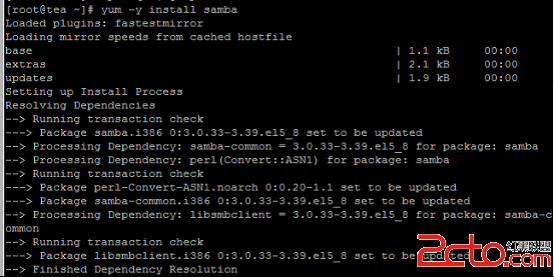
2.配置samba的主配置文件/etc/samba/smb.conf:
找到[global],在下面加入下图的内容:
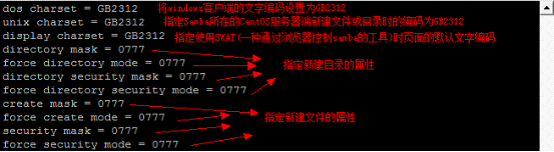
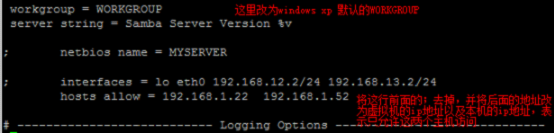
在配置文件的末尾填如下几行,定义公众共享目录 :
www.2cto.com

3.创建将要通过 Samba 共享给 Windows 网络的目录

创建系统用户并加入samba数据库;

4.设置samba服务自启动,并重新启动samba服务:


5.安装 SWAT 工具:
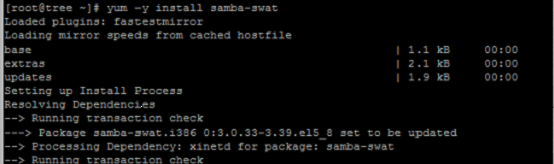
6.修改SWAT的主配置文件 /etc/xinetd.d/swat :
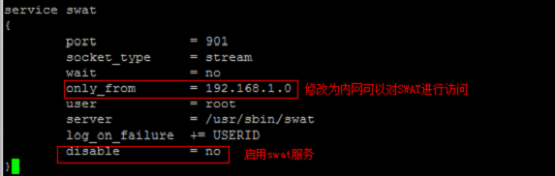
7.重新启动swat工具,由于 SWAT 的启动是通过超级服务器,所以只要重新启动 xinetd 即可启动 SWAT

三.测试结果:
(这里分为使用swat工具和不使用swat工具的测试方法)
1. 不使用swat工具的测试:
与xp不同的是,win 7的工作组也就是我们在win7 桌面上看到的 网络 这一图标
www.2cto.com
点进去之后会看到同一个工作组的计算机,找到你的samba服务器:
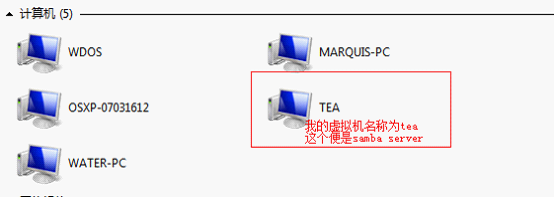
点开samba server会出现这个需要验证的窗口:
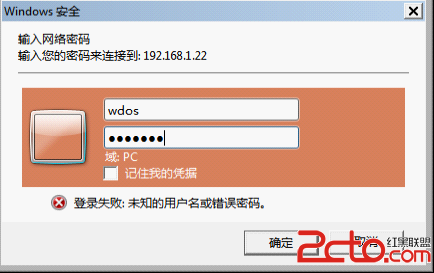
成功登陆会看到下面的界面:
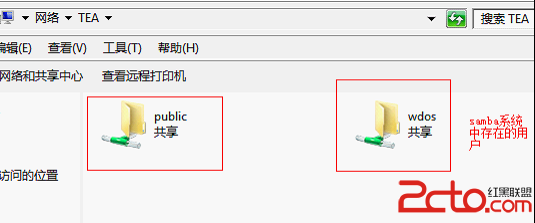
这时可以尝试在public目录下创建一个文件并进行验证,我这里创建一个wdos.txt和tea.doc。
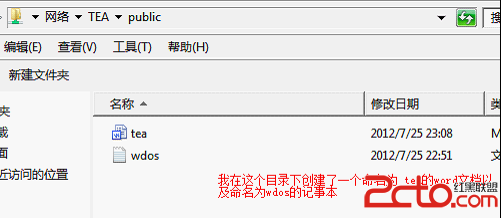
我尝试在记事本上写进去一些内容,保存退出
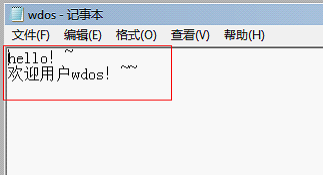
在samba服务器查看/home/public,验证是否创建了一个记事本和一个word文档,并查看记事本里面的内容:
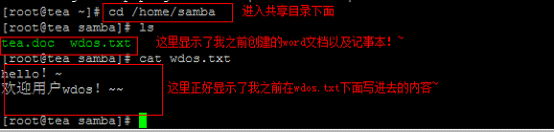
2、使用swat工具的测试:
我们就可以通过 SWAT 允许范围(本文以内网192.168.1.0及本地127.0.0.1为例) 内的客户机的浏览器中,通过 http://服务器的内网IP:901 来访问服务端的 SWAT 了,我这里使用http://192.168.1.22:901为例: www.2cto.com
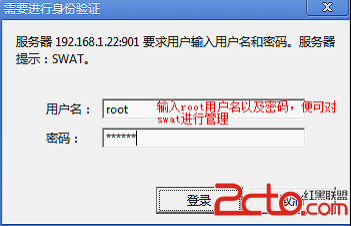
成功登陆便会看到如下界面:
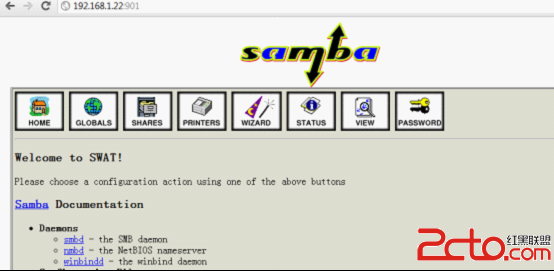
点开global就可以看到我们前面在samba的主配置文件中设置过的内容:
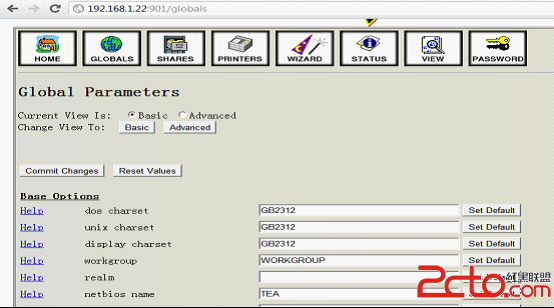
四.可能遇到的问题的解决方案:
1.vi /etc/selinux/config 将SELLINUX = disable
2.关闭防火墙: service iptables restart
作者 shen_丁丁
评论暂时关闭